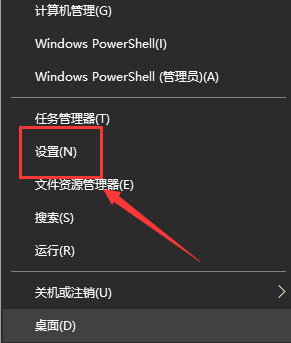Win10沒有聲音怎么辦?教你重新安裝聲卡驅(qū)動(dòng)
更新日期:2024-08-22 12:40:49
來源:轉(zhuǎn)載
win10系統(tǒng)如何重新安裝聲卡驅(qū)動(dòng)?現(xiàn)在越來越多的人選擇升級(jí)更新windows10系統(tǒng),在日常生活中在使用windows10電腦中經(jīng)常遇到電腦沒聲音的故障,一般處理電腦故障都是先分析軟件再到硬件,一般軟件問題極大可能是聲卡驅(qū)動(dòng)需要重新安裝。那么win10系統(tǒng)沒有聲音了怎么辦呢?我們要如何處理?接下來小編就來教大家解決這個(gè)問題的具體操作方法,希望大家會(huì)喜歡。
win10系統(tǒng)沒有聲音的解決方法:
(一)臨時(shí)解決方案
1. 打開運(yùn)行【W(wǎng)in+R】 輸入“devmgmt.msc”,打開【設(shè)備管理器】,選擇【聲音、視頻和游戲控制器】打開,將【Realtek High Definition 】聲卡驅(qū)動(dòng)卸載掉,同時(shí)卸載掉【其它設(shè)備】下帶有黃色感嘆號(hào)【!】設(shè)備,重啟電腦。
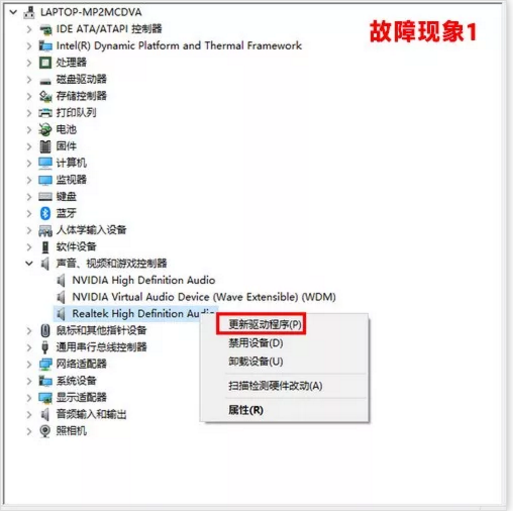
2. 重啟電腦故障依舊,請(qǐng)手動(dòng)指定安裝:
【1】右鍵點(diǎn)擊【此電腦】---【管理】---選擇【設(shè)備管理器】
【2】在設(shè)備管理器中選擇【聲音、視頻和游戲控制器】,右鍵點(diǎn)擊【Realtek High Definition Audio】或【Intel High Definition Audio 】---更新驅(qū)動(dòng)程序
【3】選擇【瀏覽計(jì)算機(jī)以查找驅(qū)動(dòng)程序軟件(R)】
【4】然后選擇 【從計(jì)算機(jī)的設(shè)備驅(qū)動(dòng)程序列表中選擇(L)】

【5】在硬件列表中,選擇【聲音、視頻和游戲控制器】(如果沒有此界面,可以直接跳到【6】)
【6】取消【顯示兼容硬件】的勾選,在左側(cè)選擇【Realtek】 聲卡設(shè)備,再在右側(cè)選擇日期最新的版本,點(diǎn)擊下一步安裝驅(qū)動(dòng),安裝完成后重啟電腦即可。

注:如果此問題反復(fù)出現(xiàn),或還未出現(xiàn),請(qǐng)使用下面的【預(yù)防】方法進(jìn)行設(shè)置。
(二)預(yù)防方案
1. 下載微軟 show or hide updates 工具
2. 下載后,在聯(lián)網(wǎng)狀態(tài)下運(yùn)行,點(diǎn)擊【下一步】
3. 等待檢測(cè)
4. 在顯示列表中,找到【 Realtek Semiconductor Corp. – MEDIA – 6/26/2018 12:00:00 AM– 6.0.1. 8475】 這一項(xiàng),勾選該項(xiàng),再點(diǎn)擊【下一步】(下圖僅供參考)

5. 在提示【提示疑難解答已完成】的頁(yè)面點(diǎn)擊右下角的【關(guān)閉】
以上介紹的內(nèi)容就是關(guān)于win10系統(tǒng)沒有聲音重新安裝聲卡驅(qū)動(dòng)的解決方法,不知道大家學(xué)會(huì)了沒有,如果你也遇到了這樣的問題的話可以按照小編的方法自己嘗試一下,希望可以幫助大家解決問題,謝謝!!!!了解更多的教程資訊請(qǐng)關(guān)注我們系統(tǒng)天地網(wǎng)站~~~~~
- monterey12.1正式版無法檢測(cè)更新詳情0次
- zui13更新計(jì)劃詳細(xì)介紹0次
- 優(yōu)麒麟u盤安裝詳細(xì)教程0次
- 優(yōu)麒麟和銀河麒麟?yún)^(qū)別詳細(xì)介紹0次
- monterey屏幕鏡像使用教程0次
- monterey關(guān)閉sip教程0次
- 優(yōu)麒麟操作系統(tǒng)詳細(xì)評(píng)測(cè)0次
- monterey支持多設(shè)備互動(dòng)嗎詳情0次
- 優(yōu)麒麟中文設(shè)置教程0次
- monterey和bigsur區(qū)別詳細(xì)介紹0次
周
月